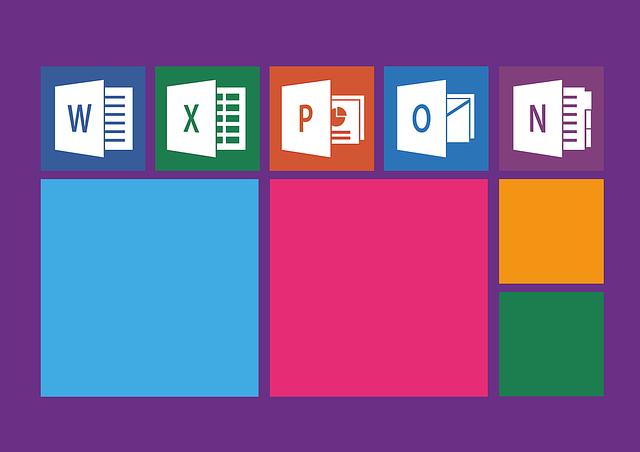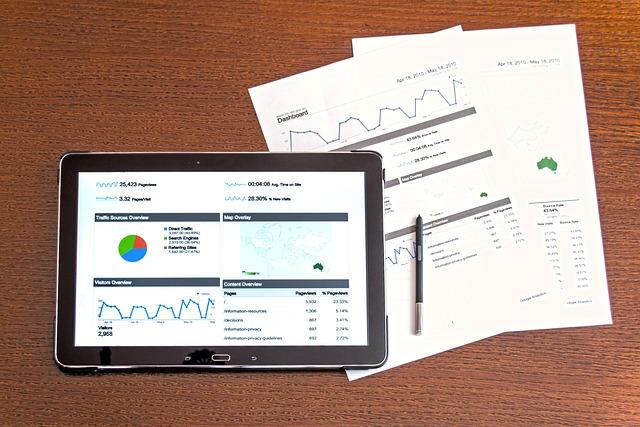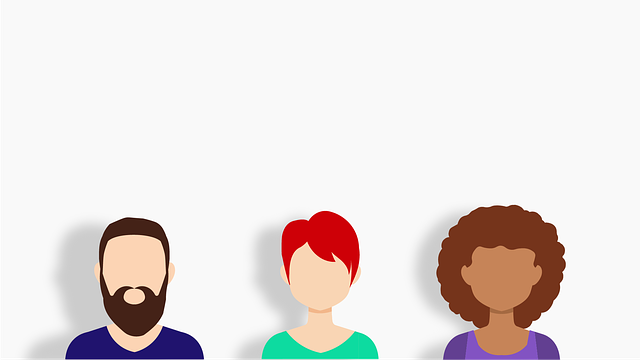Jak vytvořit spojnicový graf v Excelu: Vše, co potřebujete vědět
Rádi byste se naučili, jak vytvořit spojnicový graf v programu Excel? Nemusíte se ničeho obávat! V tomto článku Vám přinášíme veškeré informace a tipy, které potřebujete vědět. Spojující graf je skvělým nástrojem pro vizualizaci vztahů mezi různými hodnotami či daty a může se hodit v mnoha oblastech, od ekonomiky až po vědecká výzkumy. S našimi jednoduchými postupy a návodem krok za krokem se to naučíte bez obtíží. Bez ohledu na to, zda jste začátečníkem či pokročilým uživatelem programu Excel, tato přehledná a jasná příručka Vám pomůže vytvořit působivé spojnicové grafy a efektivně prezentovat Vaše informace. Začněme tedy s tvorbou spojnicových grafů v Excelu!
Obsah
- Jak vytvořit základní spojnicový graf v Excelu
- Krok za krokem: Nastavení dat a os
- Pětipravidlový tip pro přehledný spojnicový graf
- Vylepšení spojnicového grafu: Přidání popisků a formátování
- Jak analyzovat data ve spojnicovém grafu
- Praktické tipy pro práci s spojnicovým grafem v Excelu
- Efektivní zobrazení trendů pomocí spojnicových grafů v Excelu
Jak vytvořit základní spojnicový graf v Excelu
Spojnicový graf je skvělý nástroj pro vizualizaci dat, které se mění časem. V Excelu se dá snadno vytvořit, a to jak pro jednoduché, tak i pro složitější soubory dat. Pokud chcete vytvořit základní spojnicový graf v Excelu, postupujte podle následujících kroků:
-
Otevřete tabulku Excelu, ve které jsou vaše data. Ujistěte se, že máte samostatný sloupec s časem či hodinami, alespoň jeden sloupec s proměnnou, kterou chcete graficky znázornit.
-
Vyberte správné sloupce a řádky dat. Klikněte na záložku "Vložení" v horním panelu Excelu a vyberte "Grafy". Ukaže se vám nabídka typů grafů, vyberte zde možnost "Spojnicový graf".
-
Pokud jste správně vybrali sloupce a řádky, Excel automaticky vygeneruje základní spojnicový graf. Můžete ho upravit podle svých potřeb. Vyberte graf a na panelu se pak zobrazí několik možností úprav.
-
Chcete-li změnit vzhled grafu, můžete například změnit barvu čar, legendu nebo přidat osy. Klikněte pravým tlačítkem myši na různé části grafu a vyskočí vám nabídka možností úprav.
- Po provedení všech úprav klikněte pravým tlačítkem myši na graf a vyberte "Uložit obrázek jako". Můžete tak uložit konečný výsledek jako obrázek pro další použití.
S těmito kroky byste měli být schopni vytvořit základní spojnicový graf v Excelu. Pokud se chcete naučit více pokročilých technik, doporučuji prozkoumat další možnosti v dokumentaci nebo tutoriálech, které jsou dostupné online. Buďte kreativní a vytvořte si grafy, které nejlépe reprezentují vaše data.
Krok za krokem: Nastavení dat a os
Vytváření spojnicových grafů v Excelu může být jednoduché, pokud správně nastavíte data a osy ve svém dokumentu. Následující kroky vám ukážou, jak to udělat krok za krokem.
-
Vložte svá data do tabulky v Excelu. Data by měla být uspořádána tak, že jedna sloupec obsahuje hodnoty na ose X a druhý sloupec obsahuje odpovídající hodnoty na ose Y.
-
Vyberte všechna data v tabulce, včetně názvů sloupců, pokud existují. Klikněte na záložku "Vložení" v horním panelu Excelu a vyberte možnost "Spojnicový graf" z nabídky grafů. Vyberte preferovaný styl spojnicového grafu ze seznamu možností.
- Pokud si přejete upravit osy ve svém spojnicovém grafu, klikněte pravým tlačítkem myši na osu, kterou chcete upravit, a vyberte možnost "Formátovat osu". Můžete zde změnit měřítko osy, rozmezí hodnot nebo přidat popisky osy.
Pamatujte, že Excel vám umožňuje také přizpůsobit vzhled vašeho spojnicového grafu pomocí dalších formátovacích možností, jako jsou barvy, styly spojnic a šablony. Buďte kreativní a přizpůsobte svůj graf tak, aby nejlépe vyjádřil vaše data. S těmito kroky byste měli být schopni vytvořit skvělý spojnicový graf v Excelu!
Pětipravidlový tip pro přehledný spojnicový graf
Jedním ze základních nástrojů pro vizualizaci dat je spojnicový graf. Pokud se chystáte vytvořit spojnicový graf v Excelu, existuje pětipravidlový tip, který vám pomůže dosáhnout přehledného výsledku.
-
Zvolte správná data: Před začátkem vytváření spojnicového grafu je klíčové vybrat vhodná data. Ideální jsou hodnoty, které jsou uspořádány v řadě a mají mezi sebou určitý vztah. Například můžete zobrazovat vývoj teploty v průběhu několika dní.
-
Vytvořte graf: Po výběru správných dat můžete začít vytvářet spojnicový graf v Excelu. Postup je jednoduchý – vyberte celou tabulku s daty, vložte graf, který zobrazuje spojené body a propojte je nad sebou pomocí linií. Můžete také přidat osy grafu a popisky.
- Zlepšete čitelnost: Aby byl váš spojnicový graf opravdu přehledný, je důležité dodržet zásady, které zlepší jeho čitelnost. Můžete například přidat popisky os a legendu, které vám umožní snadno rozpoznat jednotlivé body. Dále je možné upravit barvy čar, aby vytvořily kontrast a byly lépe viditelné. Případně můžete zvýraznit klíčové body například pomocí tučných čar.
S těmito pětipravidlovými tipy byste měli být schopni vytvořit přehledný spojnicový graf v Excelu. Nezapomeňte také na přizpůsobení grafu podle svých potřeb a případně experimentovat s dalšími možnostmi, které vám Excel nabízí.
Vylepšení spojnicového grafu: Přidání popisků a formátování
Vylepšení spojnicového grafu je skvělým způsobem, jak zvýraznit spojitost mezi daty ve vašem Excelovém dokumentu. Jednou z možností, jak zlepšit čitelnost a přehlednost spojnicového grafu, je přidání popisků a formátování.
Popisky jsou skvělým nástrojem pro označení jednotlivých datových bodů na grafu. Můžete přidat popisky na konkrétní body nebo je zobrazovat automaticky pro každý bod. Použitím formátování můžete upravit velikost, barvu a styl textu popisků, aby vyhovovaly vašim potřebám.
Dalším vylepšením spojnicového grafu může být formátování samotných spojnic. Můžete jim například změnit tloušťku, barvu nebo styl šipek. To vám umožní jasně ukázat trendy, vztahy nebo změny dat.
Vytvoření spojnicového grafu v Excelu je jednoduché. Použijte data ze svého tabulkového listu a vyberte sloupce s daty pro osy x a y. Potom klikněte na kartu "Vložit" a vyberte "Spojnicový graf". Můžete si vybrat z různých stylů grafu a upravit ho dle vašich potřeb.
Pomocí těchto vylepšení můžete svůj spojnicový graf v Excelu udělat profesionálním a atraktivním, a to vše jen pomocí několika jednoduchých kroků.
Jak analyzovat data ve spojnicovém grafu
Pro analyzování dat ve spojnicovém grafu je nezbytné mít k dispozici správné nástroje a znalosti. Excel je jedním z nejpopulárnějších programů, který umožňuje vytváření spojnicových grafů a poskytuje rozsáhlé možnosti analýzy dat. Zde je vše, co potřebujete vědět o vytvoření a analyzování spojnicových grafů v Excelu.
-
Začátek s vytvořením spojnicového grafu:
- Otevřete Excel a importujte svá data nebo vytvořte novou tabulku.
- Vyberte data, která chcete zobrazit ve spojnicovém grafu.
- Klikněte na kartu "Vložit" v horním menu a vyberte typ grafu "Spojnicový graf".
- Excel automaticky vytvoří spojnicový graf na základě vybraných dat.
-
Úpravy a formátování spojnicového grafu:
- Pro vylepšení vzhledu a čitelnosti můžete upravit různé aspekty spojnicového grafu.
- Klikněte pravým tlačítkem myši na graf a vyberte možnosti "Úprava datového řady" a "Formátovat osu", abyste upravili hodnoty a popisky os.
- Na kartě "Nástroje pro grafy" můžete také změnit barvu a styl spojnic, přidat popisky a jednoduše upravit vzhled grafu.
- Analýza dat ve spojnicovém grafu:
- Spojující čáry ve spojnicovém grafu ukazují vztah mezi hodnotami na ose X a ose Y.
- Pomocí spojnicového grafu můžete analyzovat trendy, vzorce a změny v datech.
- Zaměřte se na body, ve kterých spojnice přechází z klesání na vzestup nebo naopak, což může naznačovat klíčové body nebo základní změny ve vašich datech.
S těmito znalostmi a nástroji Excelu budete schopni vytvořit a analyzovat spojnicové grafy s lehkostí. Buďte kreativní a experimentujte s různými možnostmi formátování a analýzy, abyste odhalili skryté vzorce a trendy ve svých datech.
Praktické tipy pro práci s spojnicovým grafem v Excelu
Spojnicový graf je velmi užitečný nástroj v Excelu, který vám umožní vizualizovat spojitou datovou sadu. V tomto článku se podělíme o praktické tipy, jak efektivně pracovat s tímto typem grafu v Excelu.
-
Data pro spojnicový graf: Nejprve musíme mít vhodná data. Spojující se body by měly být ve dvou sloupcích – jednom pro hodnoty osy x a druhém pro hodnoty osy y. Ujišťujte se, že data jsou správně seřazena podle rostoucích hodnot osy x.
-
Vytvoření spojnicového grafu: Pokud máte vhodná data, můžete jednoduše vytvořit spojnicový graf v Excelu. Vyberte data, včetně nadpisů sloupců, a klikněte na kartu "Vložit". Následně vyberte "Spojnicový graf" a vyberte požadovaný typ spojnicového grafu.
- Úpravy spojnicového grafu: Po vytvoření spojnicového grafu můžete přizpůsobit jeho vzhled. Chcete-li změnit formát os, můžete kliknout pravým tlačítkem myši na osu x nebo y a vybrat "Formát osy". Můžete také změnit barvu čáry spojnic, přidat titulky, přizpůsobit legendu atd. Buďte kreativní a zdůrazněte svá data!
S těmito praktickými tipy budete schopni efektivně pracovat s spojnicovým grafem v Excelu a vytvořit účinné vizuální zobrazení vašich dat. Nezapomeňte experimentovat s různými parametry a využívat další funkce Excelu, abyste dosáhli co nejlepšího výsledku.
Efektivní zobrazení trendů pomocí spojnicových grafů v Excelu
Spojnicové grafy jsou skvělým nástrojem pro efektivní zobrazení trendů a vývoje dat v Excelu. Tyto grafy jsou ideální pro vizualizaci změn v čase nebo porovnání hodnot různých kategorií. V tomto článku se dozvíte, jak vytvořit spojnicový graf v Excelu a jak ho přizpůsobit svým potřebám.
-
Vyberte si vhodná data: Nejprve musíte vybrat data, která chcete zobrazit ve spojnicovém grafu. To může zahrnovat hodnoty z jednoho sloupce nebo kombinaci hodnot z více sloupců. Věřte mi, když říkám, že správný výběr dat je klíčový pro přesné zobrazení trendů.
-
Vytvořte spojnicový graf: Pokud jste si vybrali svoje data, můžete začít vytvářet spojnicový graf. V Excelu je to velmi snadné. Stačí vybrat vaše data, kliknout na kategorii "Vložit" a vybrat "Spojnicový graf" z nabídky grafů. Excel pak automaticky vytvoří graf se spojnicemi mezi jednotlivými body.
- Přizpůsobte si graf: Excel vám umožňuje přizpůsobit spojnicový graf podle svých potřeb. Můžete upravit osy, přidat popisky nebo změnit vzhled samotných spojnic. K tomu stačí akce jako kliknutí pravým tlačítkem na graf a výběr možnosti „Formátovat osy“ nebo „Formátovat údaje řady“. Buďte kreativní a vytvořte si graf, který bude nejen informativní, ale také vizuálně přitažlivý.
Vytváření a přizpůsobení spojnicového grafu v Excelu je snadné a dá vám možnost jasně zobrazit trendy a vývoj dat. Sledujte tyto jednoduché kroky a vytvořte si spojnicový graf, který vám pomůže lépe porozumět vašim datům a prezentovat je ostatním. Doufáme, že vám náš článek poskytl veškeré potřebné informace o vytváření spojnicových grafů v Excelu. S těmito znalostmi budete schopni profesionálně prezentovat data a přinést jim větší význam. Nezapomeňte vyzkoušet tyto techniky sami a objevit neskonalé možnosti, které vám Excel nabízí.